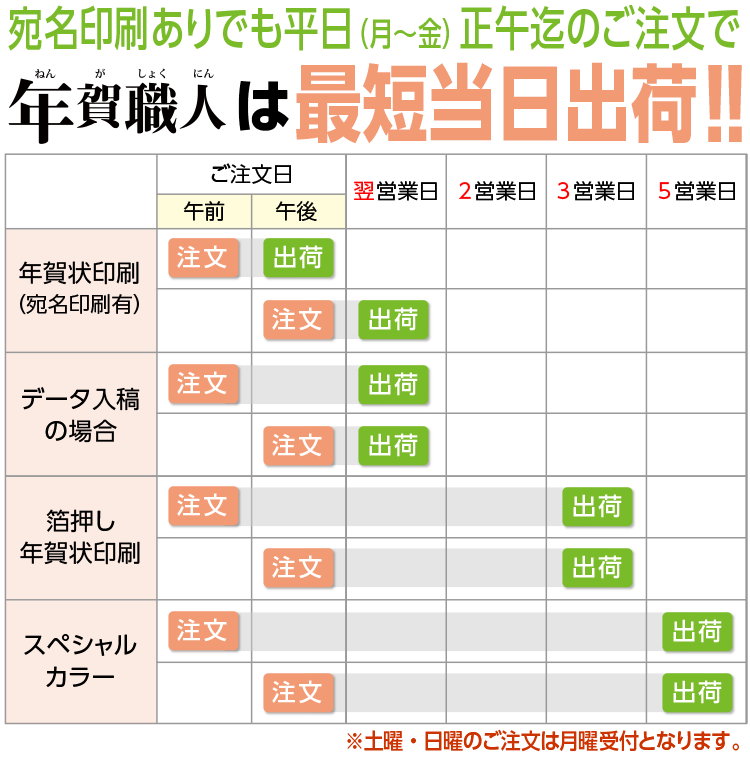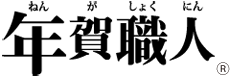年賀状に会社のロゴを入れる方法
会社やお店のロゴもカンタンに年賀状に入れることができます
年賀職人のレイアウト自由編集機能を使えば、会社やお店のロゴはもちろん写真を入れることもカンタンです。
まず、使いたいロゴデータを用意します。データ形式は、jpgまたはpng形式の画像データをご用意ください。
写真年賀状などと同様に画像サイズが小さすぎると不鮮明になったりしますので、使うサイズにもよりますが、600×600ピクセル以上の画像が好ましいです。
この場合、下記のロゴをjpg形式であらかじめ用意しました。

1. 年賀状デザインを選択し、必要な差出人などの入力をします。
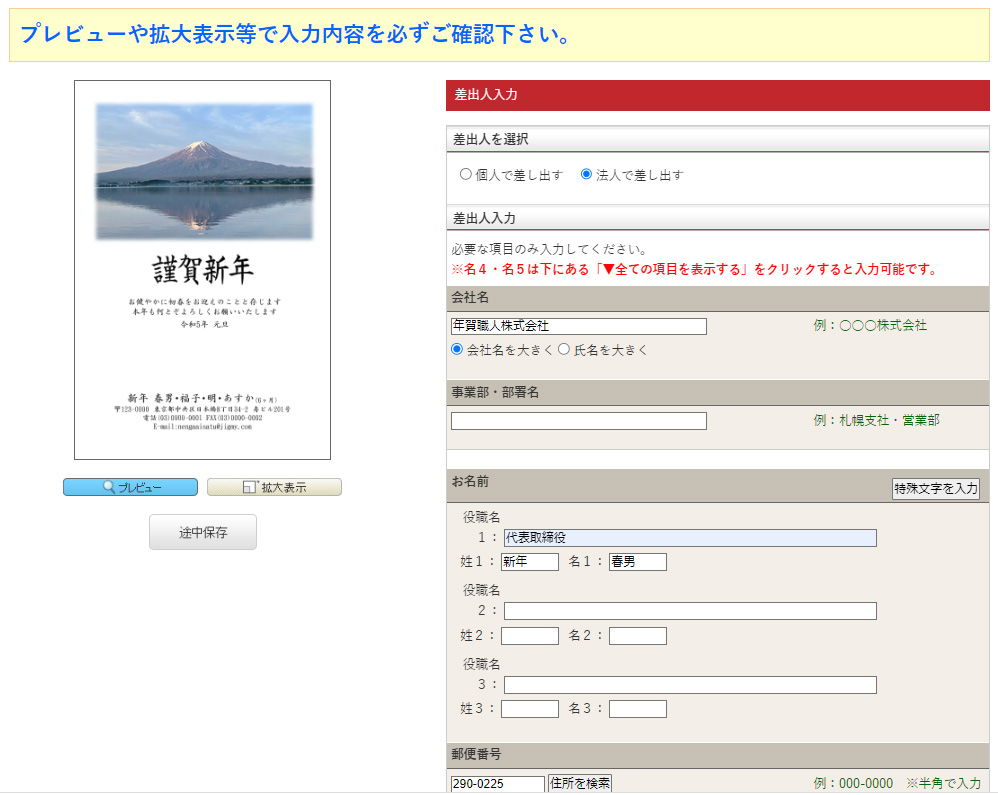
2. レイアウト自由編集画面を開きます。
内容をプレビュー確認してOKであれば次のステップへ進み、レイアウト自由編集画面を開きます。
自由編集機能でカンタンに住所やお名前を動かすことが出来ます。
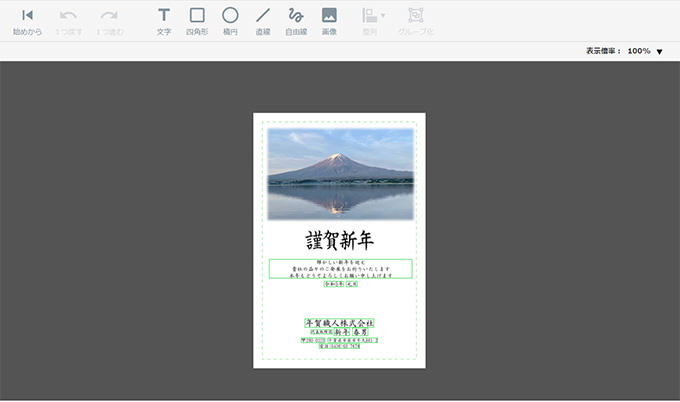
3. 使いたい画像を選びます。
画面中央上の画像ボタンをクリックするとファイル選択画面が開きます。画像をそのままドラッグ&ドロップするか
「ファイル選択」ボタン押し画像選択の画面から使いたいロゴ画像をパソコンから選んで「開く」ボタンを押します。
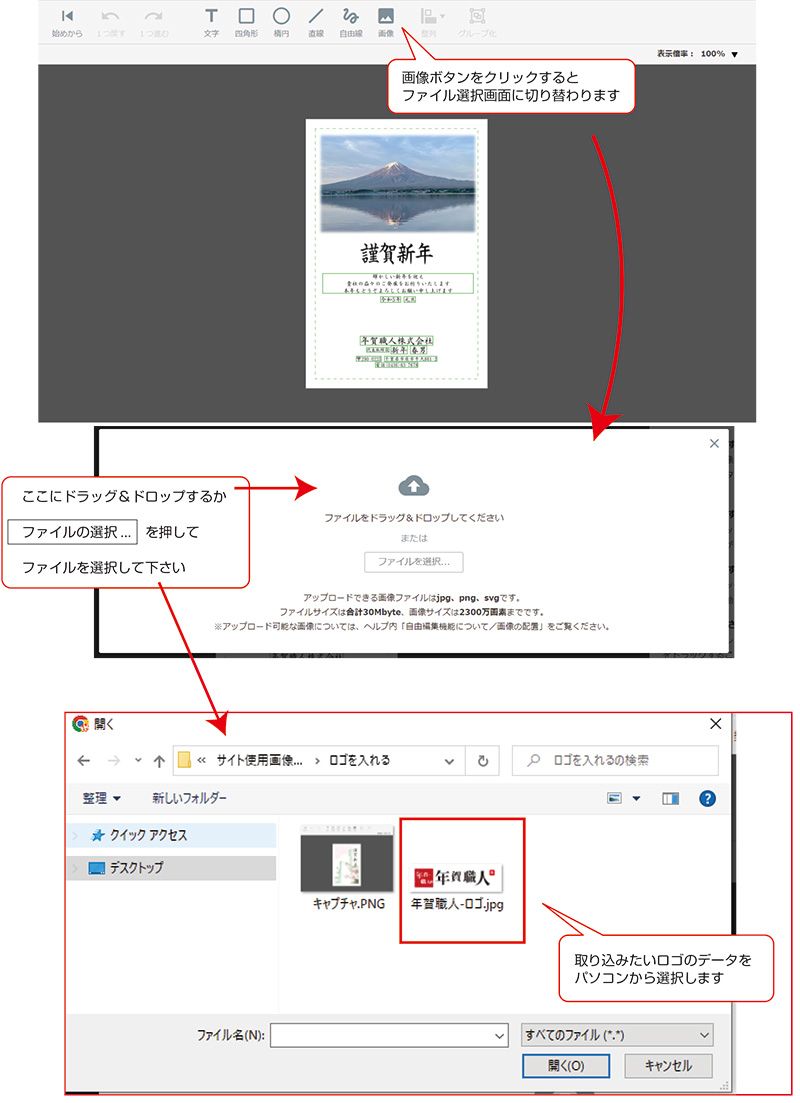
4. 画像を配置します。
取り込んだ画像が年賀状に表示されます。
画像サイズによっては下記のように左右いっぱいに大きく配置されますので、マウスを使って好みの大きさに縮小して配置します。
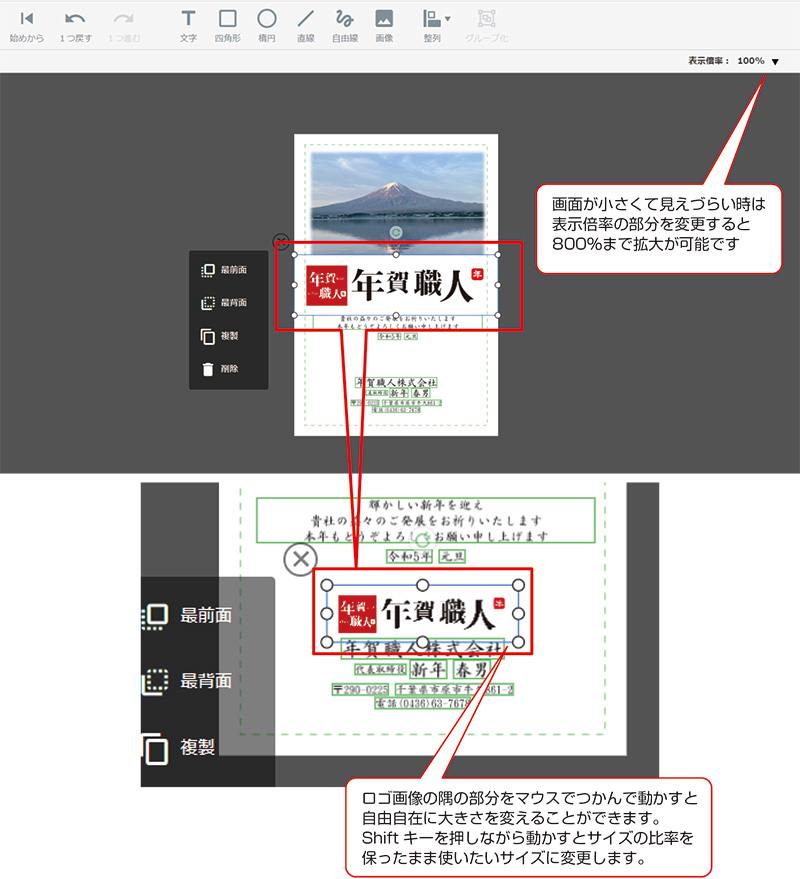
5. 編集を終了します。
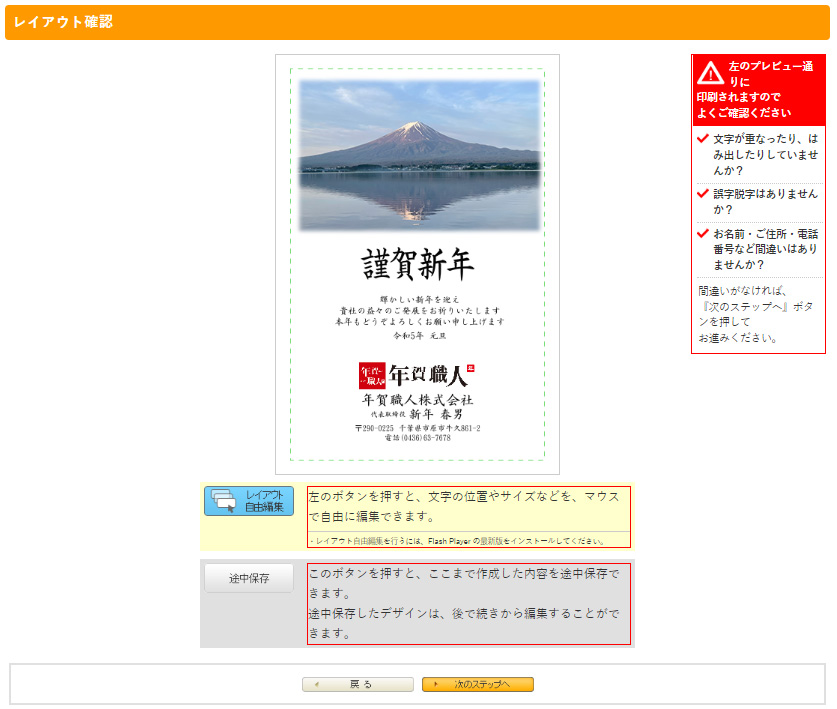
配置が終了したら下の「編集完了」ボタンを押して編集を終了します。
レイアウトを確認してロゴの配置は終了です。同様に写真などを配置することもできますので何度でもお試しください。